复旦大学的无线网本来挺好的,然而我们自己实验室的无线网却烂到掉渣。
这里所说的实验室,竟然是随便一下就能传几十上百个Gb/s的通信实验室。舍己为人?
实在受不了这破网。
不过幸好,我们的服务器的网还是很好的,差不多是100Mbs的带宽。
于是,我准备对实验室的破网进行一番改造。
现有条件如下。
1. 一台无线路由器。
2. 一个可以访问外网的网口(这个网口在墙上。如果要用这个网口上网的话,需要自己配置IP)。
3. 两根网线(一根空闲的,一根是由墙上网口直接连到服务器的网口的网线)。
4. 一台服务器(上面跑着实验室的网站。网址为:favor.fudan.edu.cn)。
不会接路由器,几年所谓的“通信工程”也算白读了。
步骤如下。
1. 到服务器上记下IP。
2. 把服务器上的网线拔下来,插到路由器的LAN口上。
3. 从路由器的WAN口引一根线出来,重新连到服务器的网口上。把服务器IP设为自动获取。
4. 进入路由器的管理页面。
5. 配置路由器。把IP、子网掩码、DNS等信息在路由器的管理页面里面填好。
至此,服务器已经可以上网了,其他无线设备连无线路由器,也可以很好地上网了。
虽然可以上网了,但是问题来了:我们实验室的网站无法访问了!
为什么?道理很简单。
输入url,favor.fudan.edu.cn,经过一番解析,会把请求发到墙上那个网口所连的设备……
之前服务器是直接连的墙上的网口,当然能收到这个请求。现在不行了。
于是,NAT登场。网络地址转发。
在路由器的管理页面里,将外来的请求,全部转发到服务器的IP上。
这里有比较详细的NAT设置。
百度经验:路由器设置NAT网络地址转发
问题又来了。万一掉个线,服务器的IP就变了啊。还转发个毛啊。
于是,DHCP登场。动态主机配置协议。
到路由器的管理页面里,把服务器的MAC地址找到,再到DHCP啥页面里,
给服务器分配一个固定IP。
最后,NAT的转发,转到这个固定IP上就好了。
Done!
大家就不要笑这个网做得low了,
毕竟是我一个人搞的……
水平有限,时间有限,各方面能力有限……










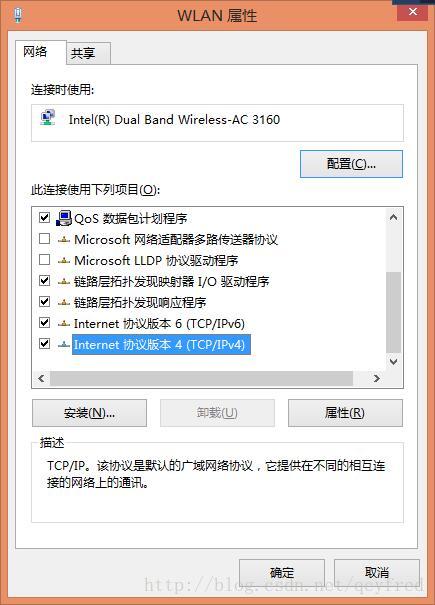
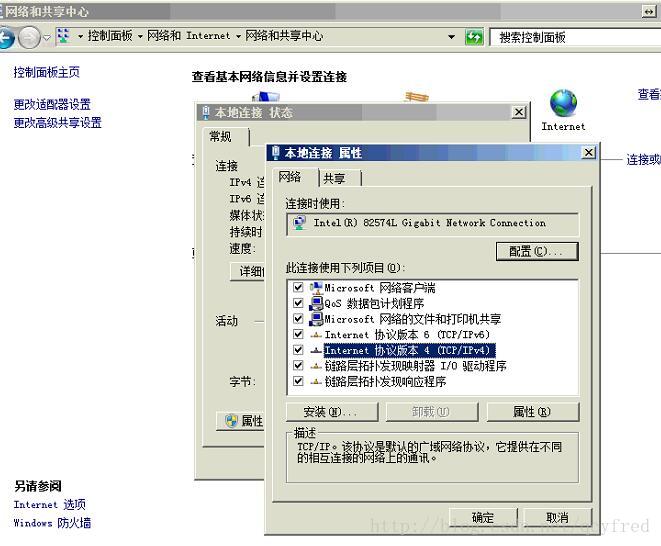
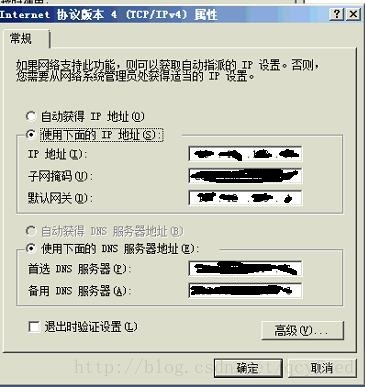
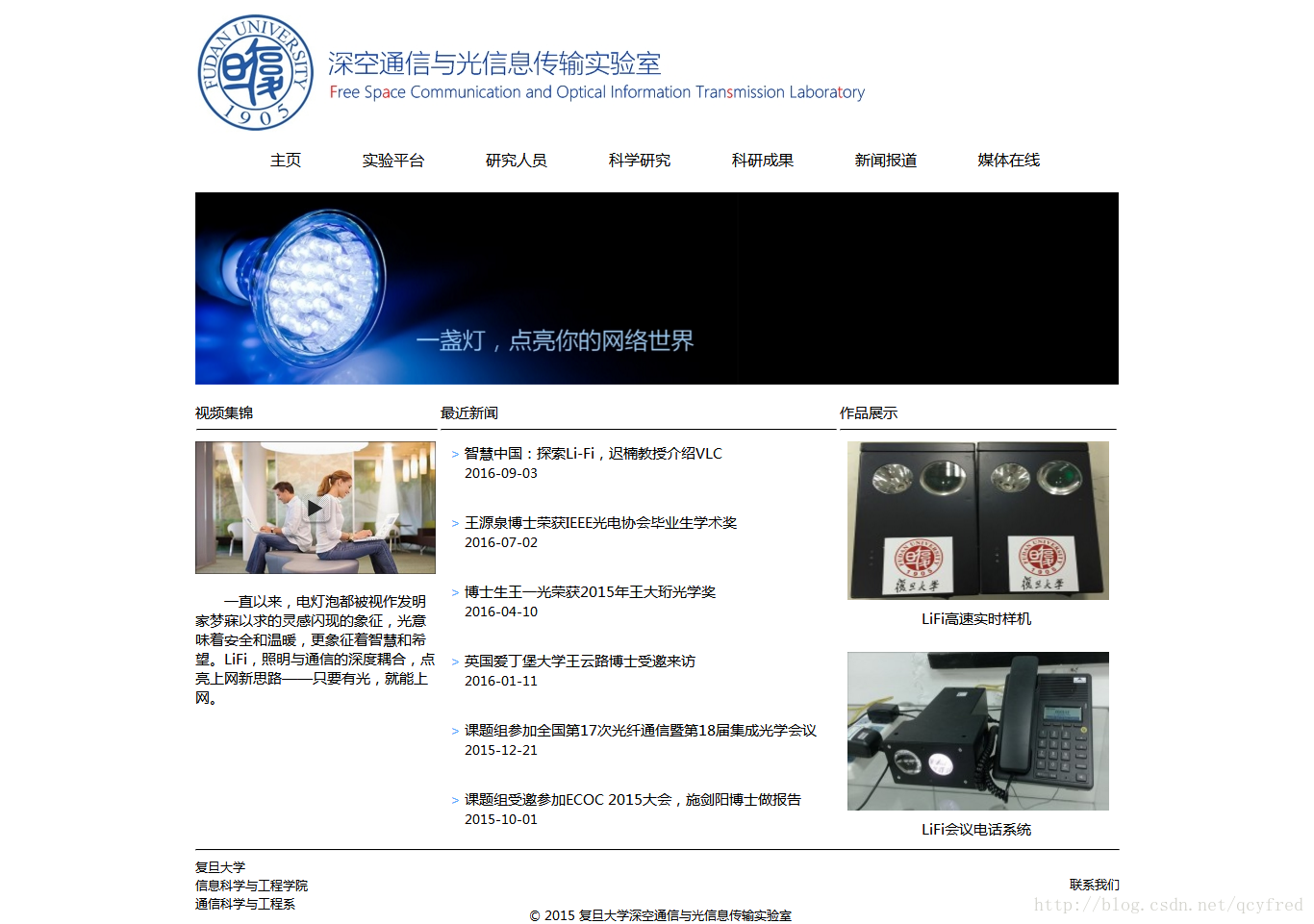














 1201
1201











 被折叠的 条评论
为什么被折叠?
被折叠的 条评论
为什么被折叠?










